C4D如何建模精修化妆品(下)
发布时间:2019年10月24日 16:29
1.打开【C4D】软件,接着上节课的内容,【调整】产品位置、角度,打开【OC渲染视图】,打开【OC设置】,选择【路径追踪】,【最大采样】为300,切换到顶视图,【摄像机】-【透视视图】。
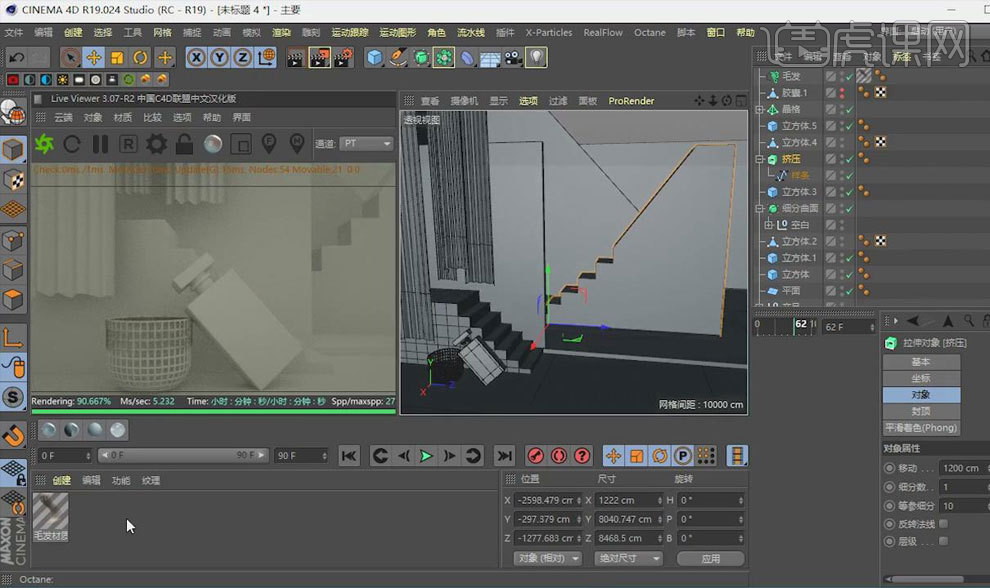
2.新建漫射【材质球】,将其赋予墙面,打开【节点编辑器】,载入贴图,添加【RGB颜色】、【混合纹理】,选择蓝紫色,进行连接,其材质【投射】-【立方体】,再【调整】UV长度。
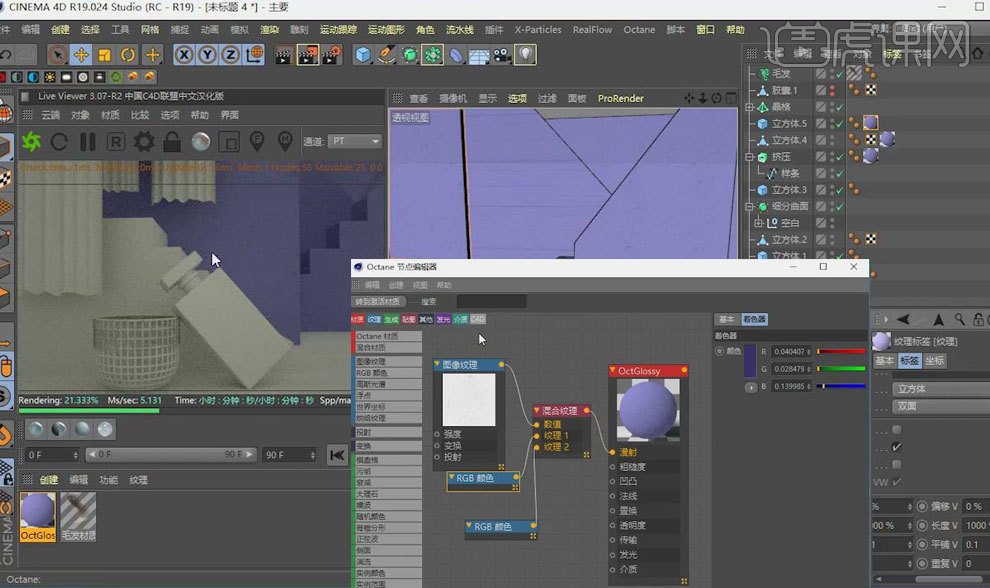
3.新建【OctaneSky】,新建漫射【材质球】,将其赋予地面,打开【材质编辑器】,【漫射】颜色选择蓝紫色,打开【节点编辑器】,载入凹凸、法线贴图,进行连接,其材质【投射】-【立方体】。
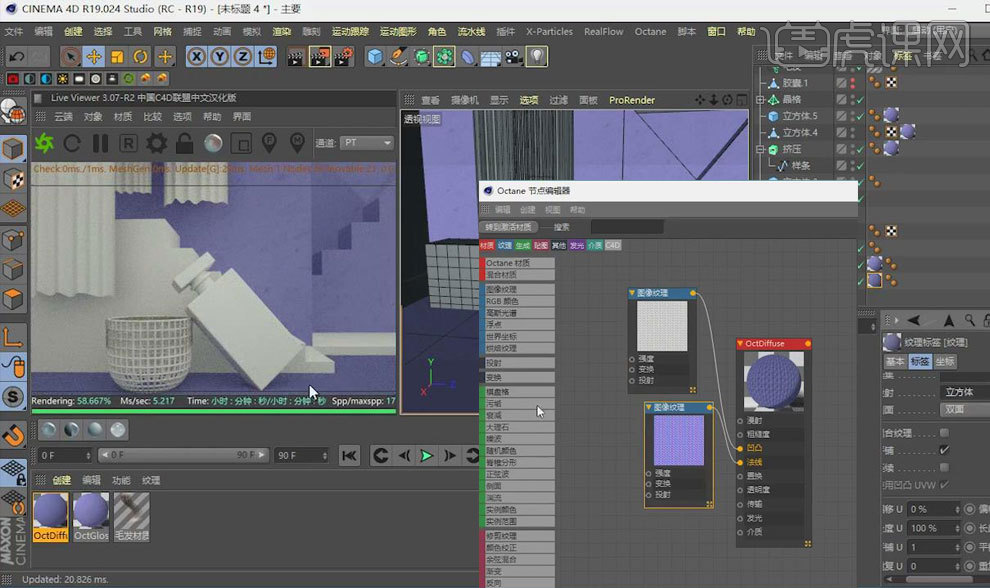
4.新建【OC摄像机】,【右键】-【C4D标签】-【保护】,新建漫射【材质球】,将其赋予地板,打开【材质编辑器】,【漫射】颜色选择蓝紫色,打开【节点编辑器】,载入方格贴图,添加【置换】,进行连接、调整。
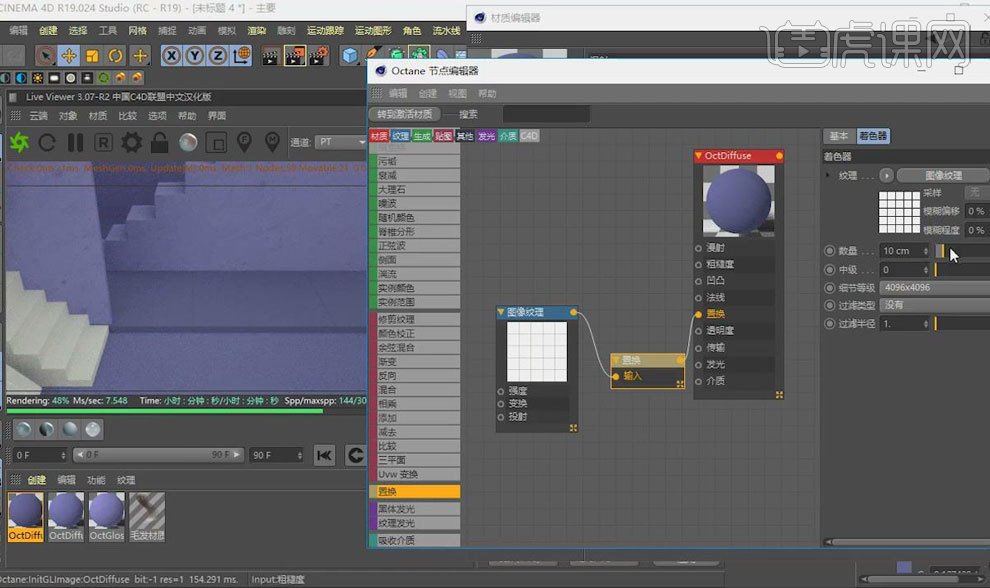
5.同样将地面材质赋予楼梯,新建光泽【材质球】,将其赋予篮筐,打开【材质编辑器】,关闭【漫射】,【镜面】颜色选择蓝紫色,增加【索引、粗糙度】。
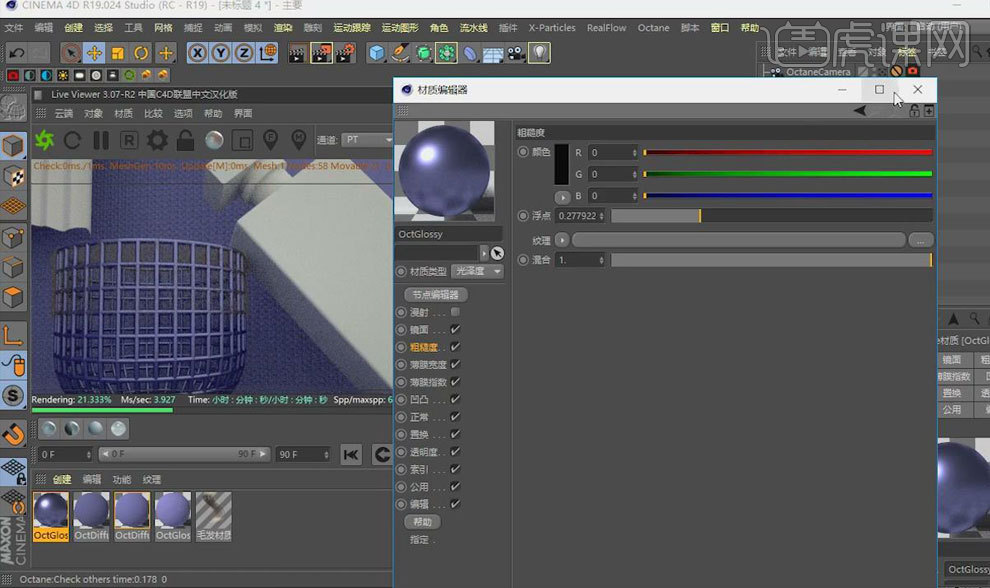
6.【选中】毛发,【右键】-【C4doctane标签】-【对象】,勾选【渲染为毛发】,打开毛发【材质编辑器】,【调整】其粗细,勾选【卷发、纠结】,再【调整】毛发对象中的长度。

7.新建漫射【材质球】,打开【材质编辑器】,【漫射】颜色选择蓝紫色,将其赋予毛发,再【调整】毛发粗细。
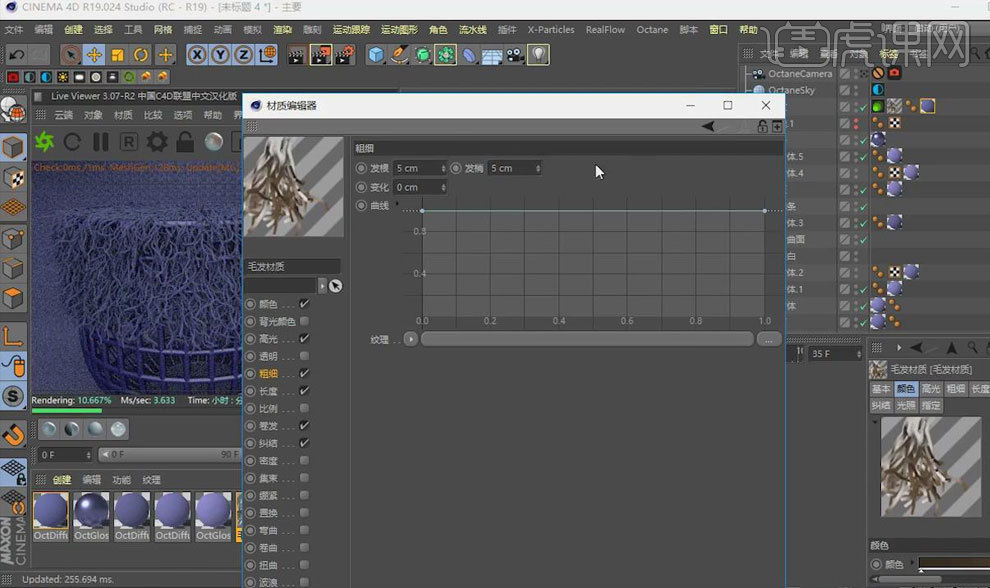
8.新建光泽【材质球】,将其赋予窗帘,打开【材质编辑器】,【漫射】颜色选择蓝紫色,增加【索引、粗糙度】。
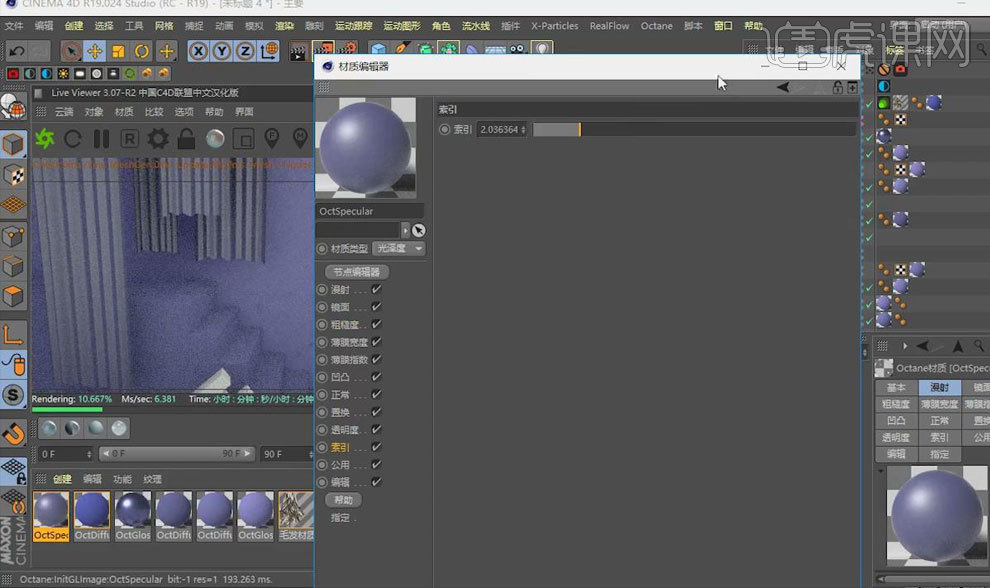
9.新建透明【材质球】,将其赋予瓶身和瓶盖,创建【平面】,【调整】其大小、位置、角度,作为反光板。
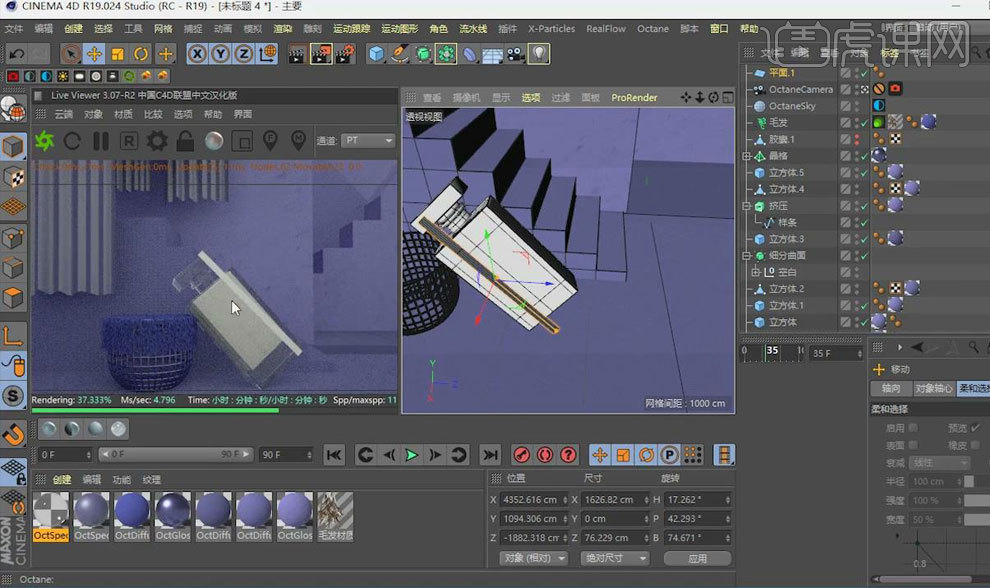
10.新建漫射【材质球】,将其赋予反光板,打开【材质编辑器】,在【发光】中添加【黑体发光】,【选中】反光板,添加【OC对象标签】,关闭反光板的【摄像机可见】,按【Ctrl】进行移动复制。
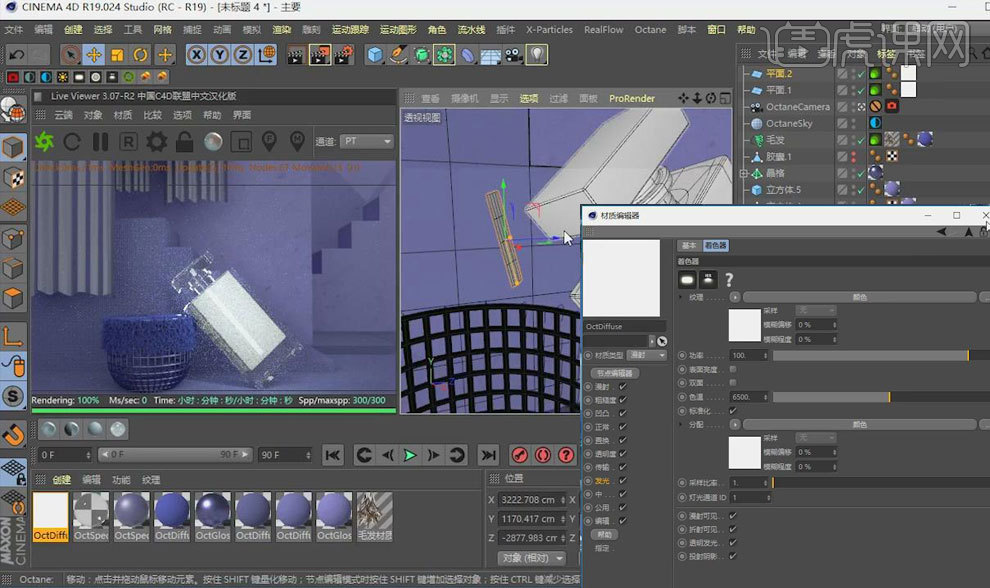
11.打开瓶子【材质编辑器】,【传输】颜色选择淡粉色,增加其【索引】。
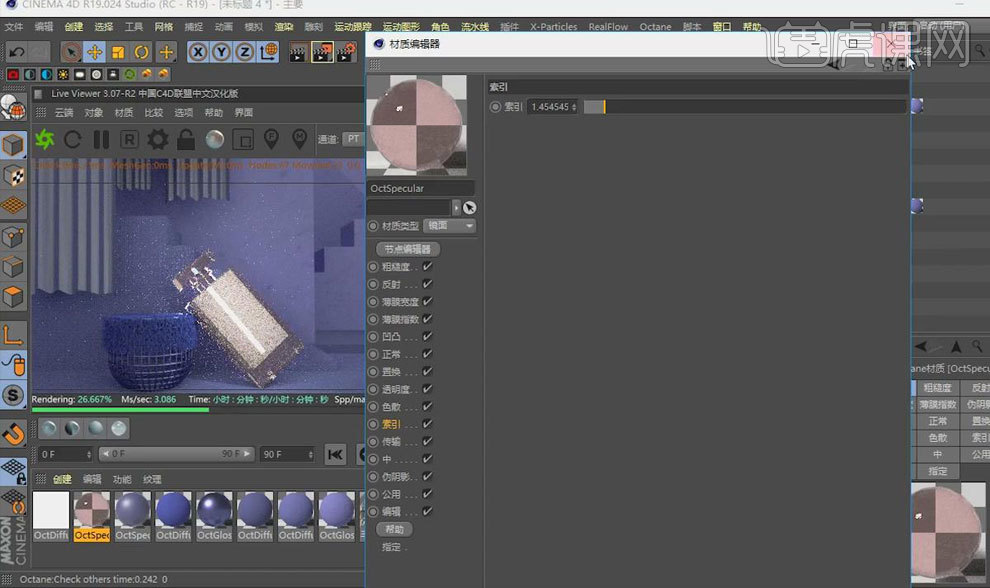
12.新建透明【材质球】,将其赋予内溶液,【传输】颜色选择深粉色,勾选【伪阴影】。

13.【选中】OctaneSky环境标签,载入环境贴图,【调整】其功率、旋转。

14.新建【OC灯光】,【调整】其位置、角度、大小,勾选【双面】,关闭【摄像机可见】,按【Ctrl】键移动复制灯光到两个墙壁中间,再【调整】环境的功率。
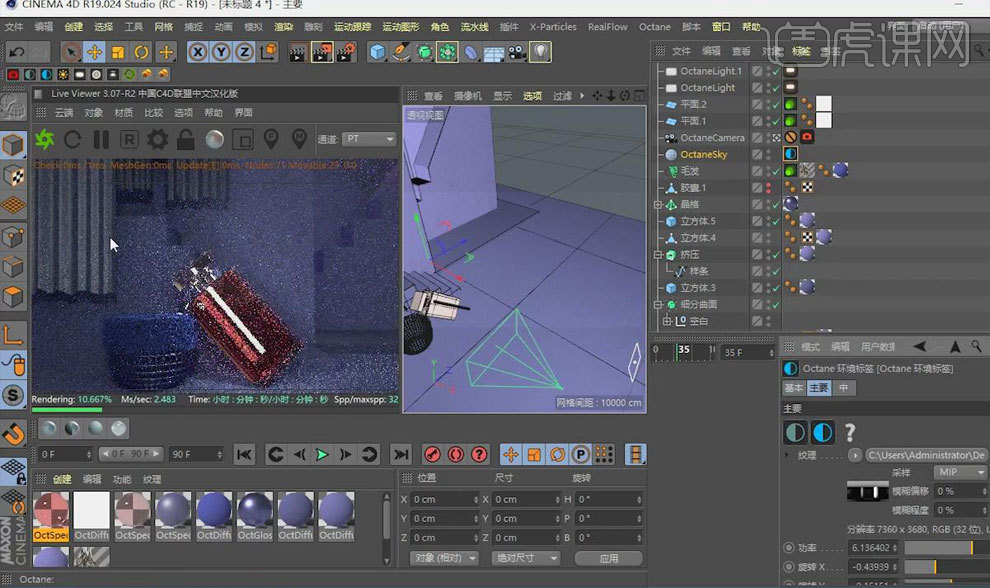
15.将窗帘材质颜色提亮,【调整】部分材质细节,【Ctrl+C】、【Ctrl+V】,将复制的瓶盖缩小,赋予其溶液材质。
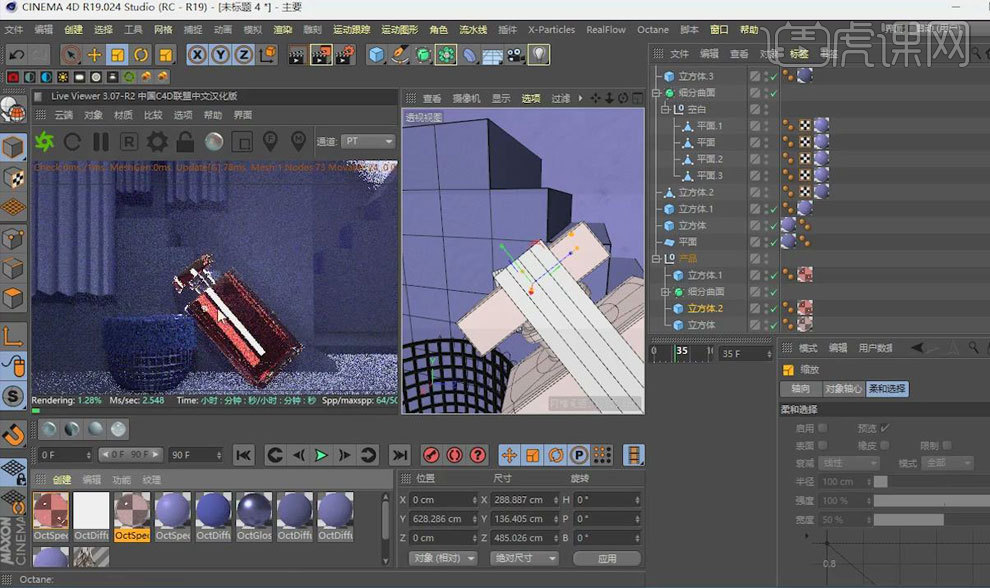
16.创建【圆柱】,放入瓶口中,新建透明【材质球】,【传输】颜色选择红色,将其赋予复制的瓶盖和圆柱,【调整】环境贴图的旋转角度,再对玻璃材质进行细微【调整】。
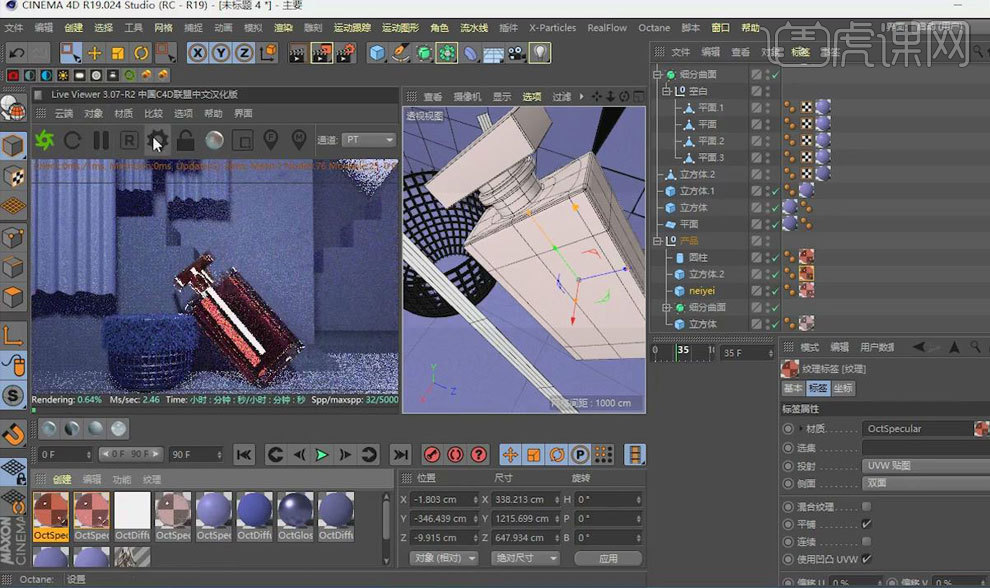
17.打开【OC设置】,【最大采样】为5000,【焦散模糊、GI修剪】为1,勾选【自适应采样】,再将灯光的【采样率】改为10000,反光板的材质发光【采样比率】改为10000,选择【OC渲染器】,点击【渲染图片】。
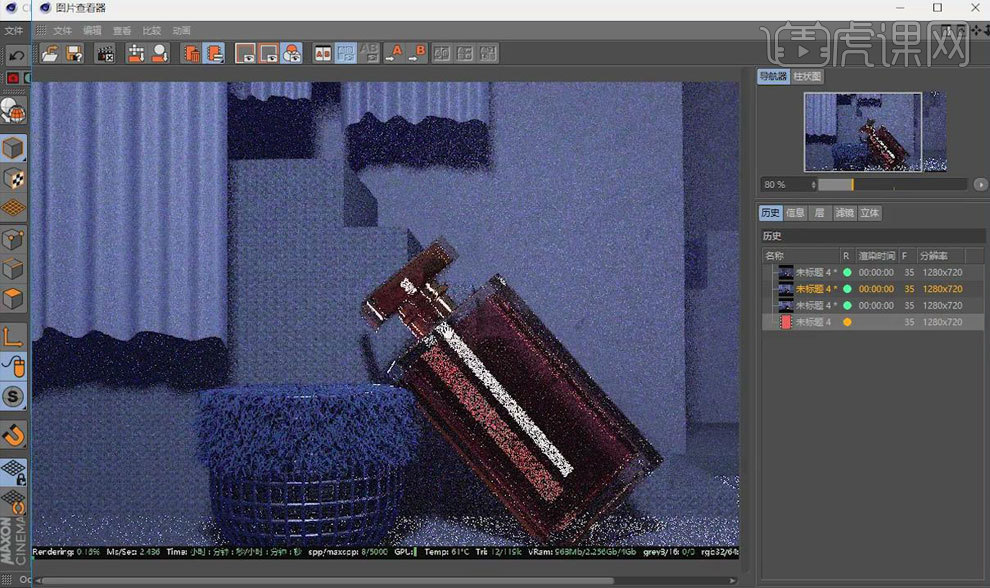
18.最终效果图如图所示。








